Датчиком Bluetooth в смартфоне сегодня никого не удивишь. Чего уж там, даже в кнопочных телефонах начала XXI века уже повсеместно использовалась технология беспроводной передачи данных. Многие из вас подключают Bluetooth-наушники к смартфону, а кто-то даже пытается обмениваться файлами с помощью «синезуба». Однако это далеко не весь потенциал блютуз, доступный владельцам мобильных устройств. Сегодня я расскажу о секретных настройках Bluetooth, которые, возможно, перевернут ваше представление о значимости этой технологии.
Некоторые функции вас точно удивят
Содержание
- 1 Настройки блютуз на Андроид
- 2 Разрешение на доступ к блютуз
- 3 Как улучшить геолокацию
- 4 Разблокировка смартфона по Bluetooth
- 5 Как раздать интернет через блютуз с телефона
- 6 Как сбросить настройки блютуз
Настройки блютуз на Андроид
Начнем с банального. Уверен, что вы знаете, где скрываются основные параметры блютуз на телефоне. Для этого даже предусмотрен специальный раздел в настройках мобильного устройства. Однако помимо активации Bluetooth там есть несколько других полезных опций.
⚡ Подпишись на Androidinsider в Дзене, где мы публикуем эксклюзивные материалы
Вы можете изменить имя своего устройства, а в подразделе «Расширенные настройки» найдете очень полезную функцию «Подключать совместимые устройства». Она позволяет автоматически синхронизировать смартфон с беспроводными наушниками и прочей техникой. То есть вам даже не нужно кликать по названию гарнитуры, чтобы подключиться к ней.
Уверены, что пользовались всеми опциями?
Если у вас возникнут проблемы, связанные с работой блютуз-гарнитуры, откройте ее настройки. Здесь можно разрешить наушникам доступ к мультимедиа и контактам. При установке запрета во время звонка звук будет поступать из динамика телефона, а собеседник не услышит, что вы говорите в микрофон гарнитуры. Снимите ограничения, чтобы использовать все возможности блютуз-наушников. Ну а меломанам рекомендую ознакомиться с другим текстом, где я рассказывал о том, как поменять кодек Bluetooth.
Разрешение на доступ к блютуз
Кто-то из вас наверняка замечал, как блютуз включается сам по себе. Об этой проблеме мы тоже рассказывали, а в контексте сегодняшнего материала я отмечу, что это происходит по вине отдельных приложений на телефоне. Сторонним прогам можно выдать разрешение на доступ к Bluetooth, благодаря чему они будут сами включать датчик без каких-либо действий с вашей стороны.
❗ Поделись своим мнением или задай вопрос в нашем телеграм-чате
Порой это нужно, к примеру, для автоматического сопряжения со смарт-часами через приложение. Но при желании вы всегда можете отозвать разрешение, сделав следующее:
- Откройте настройки телефона.
- Перейдите в раздел «Приложения», а затем — «Состояние Bluetooth».
- Снимите галочки с программ, которым нужно запретить доступ к блютуз.
Многие приложения сами включают Bluetooth, и это не всегда хорошо
То же самое удается сделать для отдельно взятой игры или программы, открыв список ее разрешений в разделе настроек «Все приложения». После ограничения доступа блютуз перестанет включаться сам по себе.
Как улучшить геолокацию
Возможно, вы удивитесь, но помимо прочего Bluetooth помогает улучшить GPS на телефоне для более точного определения местоположения. Геокодирование становится точнее, когда телефон собирает данные о нахождении других блютуз-устройств поблизости. Если вы тоже хотите улучшить геолокацию, действуйте по инструкции:
- Откройте настройки устройства.
- Перейдите в раздел «Местоположение», а затем — «Поиск сетей Wi-Fi и Bluetooth».
- Включите функцию «Поиск Bluetooth-устройств».
Bluetooth тоже помогает определить геолокацию
Поздравляю! Теперь смартфон будет точнее определять местоположение. Если это не поможет — прочитайте отдельный материал, посвященный проблемам GPS.
🔥 Загляни в телеграм-канал Сундук Али-Бабы, где мы собрали лучшие товары с АлиЭкспресс
Разблокировка смартфона по Bluetooth
Существует много способов разблокировки экрана. Как правило, мы используем сканер отпечатков или просто рисуем графический ключ. И чем же в этом деле может помочь Bluetooth? Если вы пользуетесь носимым аксессуаром вроде смарт-часов или фитнес-браслета, вам доступна функция разблокировки по блютуз:
- Откройте настройки смартфона.
- Перейдите в раздел «Пароли и безопасность».
- Выберете «Bluetooth».
- Активируйте функцию «Разблокировка устройства» и укажите нужное устройство.
Разблокировка по Bluetooth очень удобна, если у вас есть смарт-часы или фитнес-браслет
Теперь, когда на ваших руках будет надет, к примеру, фитнес-браслет Xiaomi Smart Band 7, экран разблокируется автоматически при взятии смартфона. Подобная опция есть и на устройствах других производителей, однако работает она только в связке с гаджетами одной и той же фирмы.
Как раздать интернет через блютуз с телефона
В настройках телефона есть раздел «Точка доступа Wi-Fi», который нужен для включения и выключения функции раздачи интернета. Обычно его раздают именно по Wi-Fi, но помимо прочего можно поделиться трафиком через Bluetooth:
- Откройте настройки раздающего устройства.
- Перейдите в раздел «Точка доступа Wi-Fi».
- Активируйте опцию «Bluetooth-модем».
- Откройте настройки Bluetooth на принимающем смартфоне.
- Выберете нужное устройство и подтвердите подключение.
Не забудьте разрешить Bluetooth-модему доступ к интернету
Если вы хотите узнать и о других способах раздачи интернета с телефона, настоятельно рекомендую прочитать тематический материал, недавно выходивший на нашем сайте.
⚡ Подпишись на Androidinsider в Пульс Mail.ru, чтобы получать новости из мира Андроид первым
Как сбросить настройки блютуз
Когда блютуз плохо работает, оптимальным методом решения проблем становится сброс настроек. Он выполняется по следующей инструкции:
- Откройте настройки телефона.
- Перейдите в раздел «Приложения», а потом — «Все приложения».
- Выберете «Bluetooth».
- Нажмите кнопку «Очистить».
- Подтвердите очистку данных.
Выбирайте «Очистить все данные», а не «Очистить кэш»
Иногда столь простой сброс настроек не помогает и приходится действовать иначе:
- Открываем настройки.
- Переходим в раздел «Подключение и общий доступ», а затем — «Сброс Wi-Fi, мобильной сети и Bluetooth».
- Жмем кнопку «Сбросить настройки» и подтверждаем свое действие вводом пароля.
Используйте этот метод только в исключительных случаях
Обращаю ваше внимание, что помимо сброса настроек блютуз будут удалены все параметры Wi-Fi. То есть вам придется заново подключаться к домашнему интернету и вводить пароль. Увы, откатить настройки по отдельности нельзя.
Друзья, горячо приветствую вас в этой обзорной статье по использованию технологии Bluetooth на Android телефонах. Специально для интересующихся, можно ли обновить Bluetooth на своем Android смартфоне, и просто для желающих узнать какие-то особенности его использования и тайны настройки – добро пожаловать.
А еще мы стараемся поддерживать общение с нашими читателями – смело пишите свои комментарии с вопросами или личным опытом.
Мои скриншоты выполнены на версии Android 10, но в целом они подойдут для любого смартфона на базе этой операционной системы.
Содержание
- Обновление
- Включение
- Изменение имени устройства
- Включение видимости
- Поиск и обновление поиска устройств
- Отключение устройств
- Детальные настройки устройства
- Сброс настроек
- Настройки в инженерном меню
- Если телефон не видит другие устройства по Bluetooth
- Передача файлов
- Видео по теме
- Задать вопрос автору статьи
Обновление
Один из самых частых вопросов наших читателей по теме этой статьи:
Можно ли обновить версию Bluetooth на Android и как это сделать? Можно ли установить Bluetooth, и какую программу для этого скачать?
Единственный правильный ответ:
Нельзя. Никак.
Речь идет именно об обновлении версии Bluetooth. Сам Bluetooth – это железный модуль. Если хотите обновить версию – придется поменять и сам модуль. В общем случае на телефонах это не делается, поэтому для этой задачи приобрести новый телефон.
Но зачем это обновление вообще вам нужно? Для примитивных задач все версии Bluetooth обратно совместимы. Т.е. ваше устройство с поддержкой версии 4.2 легко подключится к другому устройству с поддержкой 5.2. И для большинства задач этого достаточно.
Если же вы имели ввиду обновление не версии, а списка устройств, смотрите ниже.
По проверке текущей версии Bluetooth у нас есть хорошая статья.
Включение
Самый общий случай для всех версий Android.
- Переходим в Настройки – Bluetooth
- Включаем «тумблер».
Всё, Bluetooth включен. Другой быстрый вариант включить – воспользоваться шторкой на телефоне:
Изменение имени устройства
Для чего нужно менять имя? Чтобы ваш телефон можно было легко найти другим устройствам по Bluetooth (например, вы ищете свой телефон на ноутбуке) или же удобно находить в списке уже подключенных устройств (например, на машине подключено несколько Bluetooth устройств, но вы хотите брать звук только со своего телефона).
Поменять имя можно здесь же:
Настройки – Bluetooth – Имя устройства
Включение видимости
Чтобы ваш смартфон видели другие устройства, нужно включить видимость устройства по Bluetooth. Как это сделать?
- На старых версиях Android ее нужно включать отдельно (ищем все там же – Настройки – Bluetooth и через меню смотрим похожий пункт, от версии к версии названия отличались).
- На новых Android достаточно просто открыть знакомые нам Настройки – Bluetooth, а телефон автоматически станет видимым.
Поиск и обновление поиска устройств
И снова знакомая нам страничка Настройки – Bluetooth (здесь вообще делается все, как вы поняли). Здесь же можно найти все обнаруженные возле вас Bluetooth устройство с видимостью, а также нажать на вот эту кнопку обновления, чтобы повторить поиск:
Отключение устройств
- В списке подключенных устройств (Настройки – Bluetooth) ищем нужное для удаления устройство (иногда это нужно, например, чтобы повторить подключение при первом кривом сопряжении). И напротив него щелкаем вот на эту стрелочку:
- Внутри нажимаем кнопку «Отключить».
Детальные настройки устройства
Для особых функций, как и в случае выше, можно детально отстроить свое устройство. Переходим в Настройки – Bluetooth, выбираем настройки своего устройства (смотрим выше), а уже тут можно творить полезные вещи:
- Можно переименовать подключенное устройство. Ну чтобы оно называлось понятно для вас: «Мой ноутбук», «Большие наушники», «Маленькие наушники» и т.д.
- Аудиоустройство – использовать для звонков. Через гарнитуру или автор.
- Мультимедийное устройство – слушать музыку через гарнитуру или авто.
- Обмен контактами – чтобы подключенное устройство видело ваши контакты. В моем случае это было полезно на авто, чтобы в звонках отображался не только номер звонящего, но и имя из списка контактов.
Сброс настроек
Еще один пункт в коллекцию полезных действий. Чтобы сбросить настройки Bluetooth на Андроиде (иногда нужно для корректной работы устройств или приложений), можно провернуть следующее:
- Настройки – Приложения – Все приложения (последний пункт зависит от вашей версии системы и оболочки, но нам нужно получить именно полный список установленных приложений).
- Ищем приложение Bluetooth (обратите внимание, что версия приложения не должна совпадать с аппаратной версией).
- Ищем все возможные способы очистки: «Очистить кэш», «Очистить данные», «Очистить все». У меня это так:
После сброса всегда рекомендуется перезагружать телефон.
Настройки в инженерном меню
Да, мы знаем, что есть отдельные настройки Bluetooth в инженерном меню. Но наш портал думает прежде всего о простых пользователях, которым явно не нужно лезть в инженерное меню. Большую часть проблем там точно не решить. Поэтому исключительно в целях безопасности нашего неопытного читателя данный пункт был сокращен. Остальным же рекомендую с точным пониманием проблемы идти на профильные форумы или хотя бы в наши комментарии, где мы сможем подсказать разумное направление для дальнейших поисков.
Наш классический пример с беспроводной колонкой.
Статья про поиски колонки
Передача файлов
Мы тоже уже писали по этой теме. Рекомендую посмотреть здесь:
Статья про передачу файлов
Видео по теме
Метод 1: Вот шаги, чтобы проверить версию Bluetooth телефона Android:
- Шаг 1. Включите Bluetooth устройства.
- Шаг 2: Теперь нажмите «Настройки телефона».
- Шаг 3: Нажмите на приложение и выберите вкладку «ВСЕ».
- Шаг 4: Прокрутите вниз и коснитесь значка Bluetooth с именем Bluetooth Share.
- Шаг 5: Готово! В разделе «Информация о приложении» вы увидите версию.
21 апр. 2020 г.
Могу ли я перейти на более раннюю версию Android?
Если вы хотите вернуться к предыдущей версии, иногда возможно понизить версию Android до предыдущей. … Понижение версии вашего телефона Android обычно не поддерживается, это непростой процесс и почти наверняка приведет к потере данных на вашем устройстве. Перед тем как начать, убедитесь, что вы сделали резервную копию своего телефона.
Какая версия Bluetooth установлена на моем телефоне Android?
Меню> Настройки> под устройством, Диспетчер приложений> проведите до Все> нажмите Bluetooth Share> версия будет отображаться под информацией о приложении.
Как обновить Bluetooth на телефоне Android?
Обновите список аксессуаров.
- Откройте приложение «Настройки» вашего телефона.
- Коснитесь Подключенные устройства. Если вы видите «Bluetooth», нажмите на него.
- Нажмите «Подключить новое устройство». имя вашего аксессуара.
Можно ли обновить версию Bluetooth?
Bluetooth не может быть обновлен, это аппаратная функция.
В чем разница между версиями Bluetooth?
Основные различия между версиями Bluetooth заключаются в том, что последние версии Bluetooth поддерживают более высокую скорость передачи данных, имеют лучший диапазон и стабильность соединения, более энергоэффективны и обеспечивают лучшую безопасность, чем более старые версии Bluetooth.
Могу ли я понизить версию своего Android, выполнив сброс настроек до заводских?
Когда вы выполняете сброс к заводским настройкам из меню «Настройки», все файлы в разделе / data удаляются. Раздел / system остается нетронутым. Так что, надеюсь, сброс к заводским настройкам не приведет к понижению версии телефона. … Сброс к заводским настройкам в приложениях Android стирает пользовательские настройки и установленные приложения при возврате к стандартным / системным приложениям.
Как мне перейти на более раннюю версию обновления телефона?
Краткое изложение того, как (на самом деле) понизить версию вашего устройства
- Загрузите и установите пакет Android SDK Platform-Tools.
- Загрузите и установите USB-драйверы Google для вашего телефона.
- Убедитесь, что ваш телефон полностью обновлен.
- Включите параметры разработчика и включите отладку по USB и разблокировку OEM.
4 центов 2019 г.
Как мне перейти на более раннюю версию Samsung Android?
Понизьте версию Android-телефонов Samsung с помощью Odin
Загрузите старую версию стандартной прошивки для своего устройства и сохраните ее на свой компьютер. Найти его поможет простой поиск в Google. Также загрузите инструмент Odin flash на свой компьютер. Извлеките файлы как из стандартной прошивки, так и из Odin и запустите инструмент Odin.
Как отключить отключение Bluetooth?
2 ответы
- Зайдите в настройки местоположения, переведите режим в режим экономии заряда батареи. Это помогает разрядить аккумулятор. Затем нажмите 3 точки -> выберите Сканирование -> отключите сканирование Bluetooth, а также отключите сканирование WiFi.
- Перейдите в Батарея -> нажмите 3 точки -> Оптимизация. Выберите Все приложения, затем не оптимизируйте инструмент BT.
26 сред. 2017 г.
Какая последняя версия Bluetooth?
Bluetooth® уже давно является отраслевым стандартом для потоковых аудиоприложений и аудиоустройств. На конференции CES в январе 2020 года компания Bluetooth представила последнюю версию технологии Bluetooth — версию 5.2. Версия 5.2 предлагает новые преимущества для следующего поколения беспроводных устройств и аудиотехнологий.
Какая версия Bluetooth лучшая?
Все наши бестселлеры в категории настоящих беспроводных устройств используют версию 5.0, которая может передавать в восемь раз больше данных, на четыре раза большее расстояние и в два раза большую скорость по сравнению с предыдущей версией, Bluetooth 4.2.
Почему мое устройство Bluetooth не подключается?
Если ваши устройства Bluetooth не подключаются, это, вероятно, связано с тем, что устройства находятся вне зоны действия или не находятся в режиме сопряжения. Если у вас постоянные проблемы с подключением Bluetooth, попробуйте сбросить настройки устройств или пусть ваш телефон или планшет «забудет» соединение.
Как сбросить настройки Bluetooth на моем телефоне Android?
Очистите кэш Bluetooth вашего Android-устройства
- Зайдите в Настройки на вашем Android-устройстве.
- Выберите Диспетчер приложений.
- Щелкните 3 точки в правом верхнем углу и выберите Все системные приложения.
- Прокрутите и коснитесь приложения Bluetooth.
- Остановите приложение Bluetooth на своем устройстве, нажав Force Stop.
- Затем нажмите Очистить кеш.
- Перезагрузите устройство и попробуйте восстановить его на Reader еще раз.
Почему не подключается Bluetooth?
Для телефонов Android выберите «Настройки»> «Система»> «Дополнительно»> «Сбросить параметры»> «Сбросить настройки Wi-Fi, мобильного телефона и Bluetooth». Для устройства iOS и iPadOS вам придется разорвать пару со всеми устройствами (перейдите в «Настройки»> «Bluetooth», выберите значок информации и выберите «Забыть это устройство» для каждого устройства), затем перезагрузите телефон или планшет.

Существует 2 способа, как пользоваться Bluetooth: передавать файлы или синхронизировать между собой устройства. О каждом из приведенных вариантов и настройке технологии расскажем ниже.
Содержание
- Особенности Bluetooth
- Как настроить Bluetooth
- Активация и включение видимости
- Смена имени, отмена сопряжения, включение профилей
- Как синхронизировать устройства
Что нужно знать о технологии:
- Первую версию интерфейса разработали в 1998 году. В телефонах “синий зуб” появился в 2000 году, в моделях Ericcson R520m и T36m.
- Актуальная версия Bluetooth 5.2 была разработана в 2020 году, первые смартфоны с технологией стали появляться на рынке во второй половине 2021.
- Все ревизии блютуз имеют обратную совместимость. Пользователи могут передать файлы с устройства с поддержкой BT 5.0 на BT 4.2 и ниже или наоборот.
- Радиус действия технологии на смартфонах составляет порядка 10 метров. Ослабляют сигнал препятствия и приборы, работающие на той же частоте 2.4 ГГц.
С каждой новой версией разработчики увеличивают скорость передачи данных и уменьшают энергопотребление, развивая режим работы LE (Low Energy).
Как настроить Bluetooth
Что могут сделать пользователи:
- изменить имя девайса;
- включить режим видимости;
- переименовать подключенные девайсы;
- разорвать ранее созданное сопряжение.
Набор доступных функций может отличаться в зависимости от прошивки девайса и версии ОС.
Активация и включение видимости
Включают/отключают БТ двумя способами. Первый:
- Разверните шторку быстрого доступа.
- Тапните по ярлыку «Bluetooth».
Второй вариант:
- Откройте «Настройки». Перейдите в «Bluetooth».
- Переведите тумблер в активное положение напротив названия функции.
Не выходя из параметров, активируйте «Видимость». Это нужно, чтобы другие девайсы в зоне досягаемости могли найти и передать информацию на устройство. Опция бывает спрятана в дополнительном меню, размещенном в правом верхнем углу.
На старых моделях телефонов, видимость включается, когда юзер находится в параметрах BT.
Смена имени, отмена сопряжения, включение профилей
Не выходя из настроек технологии:
- Щелкните по «Имя Bluetooth».
- Используйте клавиатуру, чтобы поменять имя устройства.
Названия ранее подключенных девайсов изменяют так:
- Зайдите в настройки интерфейса. В строчке с названием ранее подключенного устройства тапните по иконке «i» или удерживайте палец и выберите «Свойства».
- Клацните по «Переименовать» и смените название.
Не выходя из этого меню, можно:
- «Отменить сопряжение»;
- активировать профили HSP/HFP и A2DP — необходимы для работы моно и стереогарнитуры.
В меню «Для разработчиков» присутствует выбор аудиокодека, частоты дискретизации и режима аудиоканала, необходимых для настройки звука в беспроводных наушниках и колонках. Подробно об этих параметрах в статье про подключение Bluetooth-наушников.
Как синхронизировать устройства
Чтобы не приходилось искать часто используемый гаджет, его синхронизуют с основным смартфоном/планшетом. Как это происходит:
- Включите BT и режим видимости сразу на двух девайсах.
- Зайдите на основном аппарате в параметры технологии. В списке «Доступные устройства» тапните по названию второго аппарата.
- На другом телефоне появится запрос о синхронизации. Щелкните по «Принять».
При наличии NFC синхронизация занимает меньше 1 секунды.
Разобравшись, как пользоваться на телефоне блютузом, пользователи смогут свободно менять его название, включать режим видимости и синхронизировать несколько устройств.

Сергей Семичёв
Автор сайта
Задать вопрос
Привет. Используя настройки блютуз на Андроид, вы можете синхронизировать со своим смартфоном многие гаджеты: беспроводную гарнитуру (наушники), компьютер, мышь, клавиатуру, принтер, фотоаппарат, джойстик, автосканер, другой смартфон или планшет, все, что имеет поддержку связи по Bluetooth.
На устройствах Андроид, настройка блютуз имеет специальный раздел, перейдя в который вы можете ознакомиться с немногочисленными настройками.
Содержание статьи
- Общие настройки Bluetooth
- Bluetooth
- Трансляция
- Печать
- Полученные файлы
- Chromebook
- Настройки Bluetooth в режиме разработчика
Информация по настройкам собрана по ОС Андроид 9. Они незначительно отличаются от старых версий
Общие настройки Bluetooth
Для начала синхронизации двух и более устройств (количество подключенных точек зависит от вашего смартфона) вам необходимо активировать связь Bluetooth. Это можно сделать через верхнюю шторку смартфона или непосредственно через основные настройки. Второе устройство (гарнитура) также, должно быть включено.
Запускайте обнаружение доступных устройств.
После поиска вам будет предложено выбрать и добавить его.
В разделе “Доступные устройства” появиться активное соединение.
Для отключения вы можете прервать соединение Bluetooth, отключить гарнитуру или отключить устройство через настройки.
В разделе “Ранее подключенные устройства” будут сохраняться все, которые ранее синхронизировались со смартфоном.
Последний раздел “Настройки подключения” поможет подключить различное оборудование.
Bluetooth
Этот пункт ведет к обычной синхронизации двух и более устройств. Его рассмотрели выше.
Трансляция
После подключения к смартфону компьютера или телевизора по блутуз, вы сможете транслировать экран смартфона на любое из этих устройств. Достаточно выбрать из списка.
 Печать
Печать
Используя этот раздел есть возможность настроить печать данных со смартфона на вашем принтере.
Через Службу печати добавляете найденный принтер с поддержкой беспроводной связи или выбираете службу самостоятельно, которая поможет синхронизировать два устройства.
Полученные файлы
Здесь вы увидите все скачанные файлы посредством Bluetooth связи
Chromebook
Эта последняя функция для связи смартфона с устройством Chromebook. На мой взгляд, эта функция не популярна и не будем останавливаться на ней.
Настройки Bluetooth в режиме разработчика
В этом режиме находится несколько функций, которые могут быть полезны.
1. Показывать блютуз-устройства без названий. Эта функция говорит сама за себя. Если отключим названия устройств, то будем видеть только их MAC адреса.
2. Версия блютуз AVRCP – управление различными устройствами (телевизор дом.кинотеатр и другие). Эта функция позволяет выбрать версию от 1.3 до 1.6.
3. Запуск аудиокодека через блютуз. Позволяет выбрать определенный аудиокодек из списка.
4. Выбор частоты дискретизации для передачи по блютуз.
5. Выбрать глубину кодирования звука.
6. Режим аудиоканала (моно или стерео)
7. Выбор качества воспроизведения
8. Максимально количество подключенных устройств.
Вот столько смартфон имеет настроек блютуз на Андроиде. Возможно, они будут дополняться и меняться с дальнейшими версиями ОС.
Телефоны, в отличие от компьютеров, ориентированы на мобильное использование. Это значит, что пользователи могут носить их без необходимости захватывать с собой клавиатуру, мышь, микрофон и другие компоненты. Большинство из гаджетов уже встроено в устройство. Остальные аксессуары для подключения используют Bluetooth, спецификация которого делится на несколько версий. Расскажем, как обновить версию Блютуза на Андроид и возможно ли это вообще.
Как узнать текущую версию
Чтобы обновить компонент системы, необходимо заранее узнать его текущую версию. Причина проста – без этих данных пользователь может попытаться обновить и без того свежий модуль, а это попытка точно не увенчается успехом. Да и к тому же, версию Bluetooth нужно знать для понимания возможностей своего устройства. Дело в том, что каждая новая спецификация «Синего зуба» отличается от предыдущей скоростью передачи файлов, функцией предотвращения помех и радиусом действия.
Ниже указаны основные отличия между версиями:
- 0 – скорость: 2.1 мбит/сек, радиус: 10 метров;
- 1 – то же самое, но менее энергозатратное, также появляется поддержка NFC;
- 0, 4.0 – скорость: 24 мбит/с, радиус: 50 метров;
- 0 – скорость увеличена в два раза, а радиус в четыре раза.
Через настройки
Этот способ работает далеко не на всех моделях телефонов. В частности, автор знает его только понаслышке, но на практике не применял. Для проверки версии установленного модуля выполните действия ниже:
- Откройте настройки. Для этого нажмите на значок шестеренки на главном экране.
- Перейдите в раздел «О телефоне».
- Откройте подраздел «Общая информация».
- Найдите строку «Версия Bluetooth».
Если этот способ не помог, то попробуйте открыть другой раздел настроек – Bluetooth. Там иногда разработчики оставляют сведения об особенностях модуля.
Через сторонние приложения
Этот способ более универсален и работает практически на всех телефонах популярных производителей. Алгоритм действий:
- Скачайте AIDA64 с магазина приложений Play Market.
- Запустите программу.
- Перейдите в раздел «Система».
- Найдите строку «Версия Bluetooth» и проверьте ее значение.
Если программа не показала значение этого поля, то значит, пользователь использует слишком старую версию Android. В таком случае единственный способ узнать нужную информацию – это указать версию телефона в поисковике и добавить приставку «характеристики».
Можно ли обновить версию модуля
Что ж, благодаря предыдущему разделу пользователь узнал свою версию Блютуза. Если телефон дешевый, либо он был куплен до 2017-го года, то, скорее всего, там стоит Bluetooth не новее 4-ой спецификации. Потому многие владельцы смартфонов задаются вопросом – а есть ли возможность обновить компонент? Краткий ответ – нет, нельзя.
Дело в том, что Bluetooth – это аппаратный компонент. Его возможности зависят не от программных настроек и функций, а от принципа работы самого модуля. Следственно, если обновить что-то на программном уровне, не трогая сам модуль, то пользователь не заметит никаких изменений. Возможно, кто-то из читателей спросит – а можно ли поменять модуль на телефоне на более современный. Автор, увы, не может дать ответ на этот вопрос. На практике не приходилось делать такие махинации, да и в сети нет гайдов на эту тему.
Как обновить настройки модуля
Может обновить сам модуль и не получится, зато можно изменить его настройки для улучшения работы. Дело в том, что Bluetooth – это довольно гибкий инструмент, который используется для передачи файлов, аудио и видеопотока, а также синхронизации с другими устройствами. Чтобы поддерживать весь этот функционал, разработчики добавили ряд различных параметров, которые может изменить любой пользователь.
Начнем с того, что каждый Блютуз-модуль имеет свое имя, которое изменяется через настройки. Имя используется для того, чтобы можно было определить устройство в списке. Чтобы изменить этот параметр, достаточно выполнить действия ниже:
- Откройте настройки.
- Кликните по разделу «Bluetooth».
- Нажмите на параметр «Имя устройства».
- Введите новое название. Обновление имени произойдет мгновенно.
Рекомендуем использовать латинские буквы и избегать специальных символов.
Они могут не распознаваться старыми телефонам и компьютерами. Оставайтесь в этом меню, ведь большинство настроек происходит именно здесь.
Второй параметр, который может изменить пользователь – это упрощенное подключение. Эта настройка позволяет подключаться к некоторым гаджетами с помощью более простого и быстрого способа. Теперь расскажем о том, как сбросить эти настройки, если пользователь случайно что-то сломал. Это не так сложно, для этого достаточно выполнить действия ниже:
- Перейдите в настройки устройства.
- Откройте раздел «Приложения», а потом подраздел «Все приложения».
- Найдите в списке приложение «Bluetooth» и кликните по нему.
- На открывшейся странице нажмите на кнопку «Стереть данные» или «Очистить все» (зависит от оболочки).
Готово, после этого удалятся пользовательские настройки адаптера.
Обновление списка устройств
Устройство, с которым телефон будет взаимодействовать через технологию «Синего зуба», должно быть изначально сопряжено. Чтобы выполнить сопряжение, следуйте инструкции ниже:
- Снова перейдите в раздел «Bluetooth» в настройках.
- Нажмите на кнопку включения (галочка или переключатель).
- Нажмите на значок скругленной стрелки.
- Кликните по нужному устройству из списка.
- Дождитесь завершения сопряжения.
После этих махинаций пользователь может отправлять на другое устройство файлы (если это телефон или ноутбук), либо транслировать музыку (если речь о колонке или наушниках).
Настройка подключенных устройств
Для каждого подключения есть ограничения и настройки. Чтобы изменить эти параметры, кликните по сопряженному устройству в списке. Откроется меню управления подключением. В этом меню пользователю доступны следующие действия:
- переименовать устройство;
- отключить;
- разрешить передавать аудио;
- разрешить передавать контакты;
- настроить гаджет в качестве мультимедийного устройства.
Используя настройки блютуз на Андроид, вы можете синхронизировать со своим смартфоном многие гаджеты: беспроводную гарнитуру (наушники), компьютер, мышь, клавиатуру, принтер, фотоаппарат, джойстик, автосканер, другой смартфон или планшет, все, что имеет поддержку связи по Bluetooth.
В сегодняшней статье мы с вами рассмотрим, как настроить параметры Bluetooth и синхронизировать устройства на базе OC Android таких популярных марок как Samsung Huawei и Xiaomi. А так же, рассмотрим распространенные неисправности и способы решения проблемы
Можно ли обновить версию блютуз на андроиде
Bluetooth в планшетах и телефонах на базе андроид в большинстве случаев используется не как способ передачи данных, а для подключения различных беспроводных девайсов. При этом с помощью блютуз можно создавать домашние локальные сети.
К сведению! Чем лучше версия блютуз, тем стабильней будет соединение и выше его скорость. Поэтому проблема с тем, как обновить версию блютуз на смартфоне андроид, актуальна для многих владельцев устройств.
Важно! Если все-таки требуется обновляться до нового протокола, и была произведена покупка модуля и антенны, то для замены рекомендуется обратиться в специализированный сервисный центр.
Начиная с версии Android 3.0, смартфоны получили удобное выпадающее сверху меню. Оно имеет огромное количество преимуществ и фишек, а главное — позволяет включить все что нужно в два клика. Поэтому, разблокируем смартфон и проводим пальцем сверху вниз, а потом еще раз также, чтобы “вытянуть” все меню.
В всем меню точно будет знак Bluetooth. В моем случае он в самом низу. Просто нажимаем на него и Bluetooth на вашем смартфоне будет включен.
Это означает, что другие устройства теперь могут найти ваш смартфон, передать файлы или связаться с ним посредством Bluetooth. Сам Bluetooth потребляет мало энергии и работает на расстоянии до 10-20 метров. Желательно, но вовсе необязательно, держать его выключенным. Так вы немного сэкономите заряд батареи, сам Bluetooth наиболее полезен только для владельцев беспроводных наушников.
Как включить блютуз с помощью панели быстрого доступа и через системные настройки
Включение через панель быстрого доступа:
- Необходимо выполнить свайп вниз и вызвать панель быстрого доступа.
- В представленном списке найти ярлык с изображением беспроводного соединения и активировать его. После этого смартфон будет виден для остальных устройств.
Активация через настройки:
- Необходимо перейти в «Настройки» и выбрать «Подключение устройства».
- В данном разделе открыть пункт «Bluetooth» и перевести тумблер в активный режим.
Обратите внимание! Также здесь можно настроить видимость для других аппаратов, посмотреть ранее переданные файлы и увидеть, к каким устройствам телефон был подключен.
Способы активации блютуза
Недостатки и преимущества беспроводных устройств
Главный плюс беспроводных наушников – свобода. Дома или на работе, смартфон можно оставить просто на зарядке. Сами наушники при этом носить с собой и слушать музыку. Разницы в звучании нет, особенно есть покупать более дорогие модели.
Батареи беспроводных наушников хватает в среднем на 4 часа, но есть модели работающие вплоть до 12 часов. Для меня этого недостаточно. Беспроводные наушники дают небольшую задержку в воспроизведении. К тому же, они тяжелее обычных и стоят в 1,5 раза дороже.
Беспроводные наушники ускоряют зарядку смартфона из-за постоянного использования Bluetooth и значительно повышают нагрузку на систему.
Настройки для управления подключенной гарнитурой и другими аппаратами
Пункт «Дополнительные настройки» позволяет выполнить синхронизацию с гарнитурой и другими аппаратами:
Дополнительный функционал для управления беспроводным протоколом содержится в меню «Для разработчиков». Чтобы его вызвать, достаточно выполнить простую процедуру:
- Перейти в настройках в раздел «О телефоне».
- Затем 5-10 раз тапнуть по вкладке «Номер сборки» для активации режима. После этого можно перейти к настройкам «Bluetooth» для разработчиков.
Опция «Для разработчиков» позволяет выполнить настройку подключаемой беспроводной гарнитуры:
- Перейти в пункт «Система» и «Для разработчиков».
- Найти параметр «Отключить управление громкостью по Bluetooth». Эта функция будет актуальна только в том случае, если есть проблемы на удаленных устройствах, например, слишком высокая громкость.
Обратите внимание! Параметр «Выбор приоритетного кодека» отвечает за частоту дискретизации звука. Чем лучше кодек, тем выше качество передаваемого звука. Эту функцию рекомендовано использовать тогда, когда к аппарату подсоединена гарнитура.
«Режим аудиоканала» отвечает за передачу звука в моно или стереоформате, а «Разрядность» — за выборку разрядности кодека «A2DP».
При необходимости настройки можно сбросить, нажав в конце списка кнопку «Сброс настроек».
Как подключить к смартфону Bluetooth гарнитуру, наушники или колонку?
Большинство моделей беспроводных наушников, гарнитур и колонок подключаются посредством Bluetooth, хотя и есть отдельные модель, которые работают через Wi-Fi. Сейчас подключить и использовать такие наушники или колонки очень просто.
Первое — убедитесь, что наушники или колонки заряжены и включены, а также на них включен Bluetooth. Способ каким это можно сделать зависит от производителя. Зачастую мигающий или постоянно горящий индикатор — верный признак работы устройства и готовности к использованию.
Отключите устройство от зарядки. Если большинство беспроводных колонок может работать одновременно заряжаясь, то производители наушников и гарнитур часто блокируют такую возможность. Например мои NOMI всегда выключались после того, как я ставил их на зарядку.
Включите Bluetooth на смартфоне. В списке доступных устройств должны появиться наушники или bluetooth колонка. В 99,9% случаев устройство имеет имя указанное на коробке и соответствующее названию модели, например: NOMI H412 или просто H412.
Если вы не обнаружили устройства в списке, по выключите и включите его заново.
После того как гарнитура появилась в списке, нажмите на нее и выберите пункт сформировать пару. Если не удалось, то попробуйте отключить устройство и включить заново. После того как пара сформировалась, наушники, колонка или гарнитура будут автоматически подключаться к смартфону или планшету, когда у него будет включен Bluetooth.
Зачем прибегают к этой процедуре?
- Одна из причин , по которой используют данную опцию – удаление конфиденциальной информации, например, если вы продаете свой телефон другому человеку, и не хотите, чтобы о вас оставалась какая-либо информация. В случае кражи данный способ не подойдет, однако вы сможете воспользоваться опцией удаленного управления своим устройством, чтобы стереть данные сразу же после включения телефона.
- Еще одна причина , по которой сбрасывают настройки – это появление ошибок и проблем системного и программного характера.
Использование инженерного меню для настройки Bluetooth-модуля
Инженерное меню – это инструмент, который используют разработчики программного обеспечения в финальных корректировках перед выпуском системы. Настройка Bluetooth в инженерном меню Android должна остаться без изменений, если вы не обладаете надлежащими знаниями и опытом.
Для входа в этот пункт меню достаточно при наборе номера на телефоне или планшете ввести одну из трех цифро-знаковых комбинаций: *#*#3646633#*#*, *#*#4636#*#* или *#15963#*.
В разделе информации об устройстве найдите установки Bluetooth-модуля. Запустите повторное сканирование и измените параметры поиска. Но лучше отказаться от столь опрометчивых шагов, так как любые изменения могут привести к серьезным ошибкам.
Как делается сброс до заводских настроек на Android
Всего есть три способа, причем они существенно отличаются между собой. Разберем каждый из них детально:
- Сброс в настройках телефона
- Сброс сервисными кодами
- Сброс клавишами
Способ 1. Как сбросить телефон Андроид на заводские настройки с помощью меню
Все операции будут осуществляться из главного меню OS Android. Вам нужно зайти в пункт «Настройки», выбрать там вкладку под названием «Конфиденциальность», а потом нажать на вкладку «Сброс Настроек».
Как видно на фото выше, здесь вы можете активировать следующие пункты:
Способ 2. Сброс сервисными кодами
В системе Андроид, как и в любой другой (Java, Symbian) есть специальные коды, с помощью которых можно активировать операцию восстановления до заводских настроек.
Внимание! Коды могут меняться, не подходить для вашей модели или версии Андроида, поэтому внимательно выполняйте все операции! Мы не несем ответственности за все действия, и информацию с кодами предоставляем для ознакомления.
Вот несколько кодов. Вам нужно будет перейти в режим набора телефона и ввести один из них:
- *#*#7378423#*#*
- *2767*3855#
- *#*#7780#*#
Способ 3. Сброс клавишами (с помощью Recovery)
Вот примерный список кнопок, которые позволят вам сбросить настройки:
Держать и нажимать клавиши нужно одновременно. Примерное время удерживания – 2-5 секунд. Как только система перейдет в особый режим – Recovery, у вас на экране отобразится меню.
Для перемещения по списку используются клавиши громкости вверх и вниз, т.к аппараты в основном сенсорные!
Найдите пункт wipe data/factory reset и нажмите на него. Иногда в списке данного пункта нет, но вместо него будет один из них: Clear eMMC, Clear Flash! Как только вы нажмете на выбранную вкладку, система запросит подтверждение.
Выбираете пункт Yes , и в конце нажимаете пункт меню Reboot System – это перезапуск операционной системы.
Если восстановить устройство не удалось после сброса настроек или ошибки и глюки остались, отнесите телефон по гарантии в магазин, где он приобретался или обращайтесь в сервисный центр, если гарантия уже закончилась.
Как сбросить настройки Bluetooth
В некоторых случаях могут случаться проблемы с блютуз-гарнитурой, и тогда нужно обнулять настройки или очищать кэш. Для очистки кэша понадобится выполнить следующие шаги:
- Открыть «Настройки» и перейти в «Приложения».
- Затем открыть «Диспетчер» и раздел «Все».
- В списке найти «Bluetooth» и «Сведения о приложении».
- После этого нажать на кнопку «Очистить кэш» и «Очистить данные».
- Остается перезагрузить смартфон.
Обратите внимание! Для сброса настроек самой гарнитуры необходимо воспользоваться кнопкой «Reset». Ее требуется зажать на короткий промежуток времени острым предметом. Подобная функция предусмотрена на гарнитуре Redmi Airdots.
Выполнить обновление версии блютуз невозможно, но есть вариант изменить диапазон действия и увеличить сигнал. Для этого необходимо приобрести специальную SD-карту, в которую установлен радио-модуль Bluetooth, но система может не распознать ее. Единственным действенным способом является покупка нового смартфона, который поддерживает последние беспроводные технологии.
Обновление Андроид через настройки
1. Заходим в Настройки Андроид.
2. Тапаем по пункту «Обновление ПО». На вашем устройстве этот раздел может находиться где-нибудь в другом месте, поэтому возможно, придется изучить настройки.
3. Теперь тапаем на кнопке «Загрузка и установка»
Совет. Советуем установить опцию “Автозагрузка по Wi-Fi”, чтобы обновления ОС выполнялись оперативно, по мере их выхода. Это поможет обезопасить смартфон от вирусов.
4. Когда все данные с сервера производителя будут загружены, в меню тапаем кнопку «Установить» и ожидаем, пока завершится апдейт и выполнится перезагрузка аппарата.
5. Если обновлений на данный момент нет, появится информация: “Используется последняя версия ПО”
Примечание. Узнать версию установленного ПО можно так: “Настройки” > “Сведения о телефоне”. Здесь также отображена информация об установленной версии Андроид ОС.
Реакция YouBlue
YouBlue React – это бесплатное приложение, которое позволяет настраивать несколько стандартных действий Bluetooth. Приложение будет работать как при подключении, так и при отключении устройства. Вы можете добавить такие реакции, как запуск приложения, регулировка громкости мультимедиа до определенного уровня и воспроизведение музыки.
В дополнение к Bluetooth он поддерживает несколько других событий на основе Wi-Fi, входящих вызовов, подключения телефона к источнику питания и т. Д. Хотя YouBlue React может работать сразу с несколькими аксессуарами, вам придется заплатить за этот бонус. Бесплатная версия ограничивает вас одним устройством.
Скачать: Реакция YouBlue (бесплатно) | YouBlue React Pro ($ 4)
Обновление прошивки Андроид вручную
1. скачиваем программу Odin. Нам нужна версия 1.83 (или новее), — она пользуется огромной популярностью среди технических специалистов и подходит для подавляющего большинства изделий
2. находим и скачиваем в сети архив с нужной нам прошивкой. После извлечения содержимого из архива (предварительно вам потребуется скачать архиватор на Андроид), у вас на руках должно оказаться 3 файла: PIT, PDA и CSC
3. подключаем смартфон к ПК. Критически важно, чтобы телефон корректно определился в Windows
4. запускаем Odin. Если подключение аппарата прошло успешно, в программе желтым цветом в соответствующем поле загорится название порта
5. выключаем мобильный девайс и переводим его в Download Mode, нажав клавишу домой, питания и понижения громкости одновременно
6. подтверждаем активацию Download Mode, удерживая нажатой клавишу «Громкость вверх»
7. в центральном окне Odin выбираем загруженные файлы, чтобы те соответствовали объектам PIT, PDA и CSC
8. в Odin нажимаем кнопку Start и ждем, пока все файлы будут обновлены.
Если обновление системы Андроид прошло без помех, на экране приложения появится поле с надписью PASS в зеленом цвете.
Обновление Андроида до 5.0 рекомендуется выполнять любым из этих двух методов (автоматически через программу от производителя либо вручную через Odin).
Bluetooth — скачать Bluetooth на андроид (75 Приложение )
BT Notification 1.3.19
Полезный помощник для вашего смартвотча
Являетесь обладателем смартвотча U8, GT-08 или A1 и .
Рейтинг: | Bluetooth Цена: Бесплатно
My IQOS RU 1.78.3
Получите доступ к IQOS на своём смартфоне Android
Полезный инструмент для использования в паре с гаджетом .
Рейтинг: | Bluetooth Цена: Бесплатно
Bluetooth App Sender 2.20
Отличное приложение для соединения через Bluetooth
Разработчик: Traber Software Категории: Приложения для Андроид, Инструменты, Bluetooth
Рейтинг: | Bluetooth Цена: Бесплатно
SongPal 5.14.0
Управляйте музыкальным центром Sony на своём смартфоне
Любите музыку и хотите наслаждаться её прослушиванием, .
Рейтинг: | Bluetooth Цена: Бесплатно
Xiaomi Bluetooth LE Checker 1.0.0
Проверьте, поддерживает ли ваш смартфон Bluetooth Low Energy
Разработчик: Skubilov Eugene Категории: Приложения для Андроид, Инструменты, Bluetooth
Рейтинг: | Bluetooth Цена: Бесплатно
Bluetooth File Transfer 5.62
Новый способ передачи и управления данными
Bluetooth File Transfer — это утилита, позволяющая передавать и .
Рейтинг: | Общий Доступ к Файлам Цена: Бесплатно
Mono Bluetooth Router 1.2.1
Слушайте музыку через Bluetooth гарнитуру
Разработчик: MaxiStar Категории: Приложения для Андроид, Музыка, Инструменты, Bluetooth
Рейтинг: | Bluetooth Цена: Бесплатно
Bluetooth Auto Connect 4.6.5
Подключайтесь к другим устройствам с помощью Bluetooth
Ответы на вопросы читателей
Я не могу обновить программное обеспечение без Play Market. А Play Market говорит, что нужно обновить программное обеспечение.
Обновите версию Андроид либо переустановите Play Market через сайт apkmirror. Если не поможет, придется делать сброс настроек (hard reset).
Позавчера купили новый телефон (Samsung galaxy A50). После обновления ПО карта SD перестала читаться, в т.ч. на других телефонах.
На эту тему есть инструкция, как починить карту памяти . Скорее всего, обнаружены ошибки чтения и нужно отформатировать носитель в поддерживаемой файловой системе.
Когда будет доступно новое обновление Андроид?
У меня телефон Huawei U9500, и я не знала, что надо обновить версию. Сейчас у меня Андроид 4.0.3, как обновить прошивку до новой версии?
Процесс обновления прошивки Huawei описан здесь . Вкратце, есть два способа обновления прошивки Huawei U9500.
- Достаем аккумулятор, зажимаем кнопки громкости на телефоне. После этого начнется процесс обновления Андроид.
- Заходим в Настройки -> Память -> Обновление ПО -> Обновление SD-карты, запускаем обновление ОС Android.
Как обновить версию Андроид? Читала на разных сайтах, пробовала, не получается. У меня Android 4.4.4.
У меня Samsung Duos, версия Андроид 4.1.2 не могу обновить операционную систему до большей версии. Помогите, пожалуйста, обновить!
Для начала нужно узнать, можно ли обновить Андроид на вашем телефоне до версии 5.x. Оказывается, нет. Дело в том, что технические характеристики вашего телефона не позволяют вам устанавливать более новые версии Android.
Пытаюсь обновить версию 8 до самой новой. Пишет «Ошибка» и показывает вскрытого Андроида с висящим над ним красным треугольником с восклицательным знаком.
Приобрел НТС one m7. Не могу обновить Андроид 4.4.2. Аппарат не находит обновление ПО, как решить эту проблему? Как его обновить?
У меня Moto x play, обновлять систему не хочу, постоянно появляется сообщение «Доступно ПО android 6.0.1”, которое дико раздражает.
Для отключения обновлений прошивки, перейдите в настройки Android, раздел О телефоне – Обновление ПО и отключите обновления, сняв галочку напротив соответствующего пункта.
Полетела память на устройстве (телефон перестал включаться), ее заменили, но прошивку поставили не родную. Обновлений для нее нет. Можно ли мне через Kies откатить Андроид (поставить родную) и обновлять ее?
Планшет Acer Iconia A1-810. У меня нет обновлений прошивки. нажимаю обновление системы и пишет «для вашего устройства обновление требуется».
Не открывается номер сборки на Андроиде. Кликала долго. Как быть?
Bluetooth-чат
Bluetooth Chat – это полноценное приложение для обмена мгновенными сообщениями. Его отличает то, что он подключается через Bluetooth, в отличие от других интернет-сервисов. Из-за этого Bluetooth-чат работает в автономном режиме.
Однако у вас все еще есть доступ ко многим современным функциям обмена сообщениями. Вы можете общаться с несколькими устройствами одновременно и обмениваться изображениями. Кроме того, если у другого пользователя нет приложения Bluetooth Chat, вы можете передать ему файл APK напрямую. Еще лучше, у этого также есть ночной режим.
Скачать: Bluetooth-чат (бесплатно)
Какие еще есть способы, чтобы узнать версию блютуз в телефоне?
Если вы не нашли нужной информации в сети и вам лень серфить интернет-магазины, то версию Bluetooth можно узнать через процессор вашего устройства. Давайте посмотрим, как узнать версию блютуз на андроид? Нам нужно:
- Зайти в «Настройки».
- Пролистать вниз до пункта «О телефоне».
- Открыть раздел.
- Найти строчку «Процессор».
- Ввести модель процессора в поисковый запрос.
- Открыть Wikipedia.
- Посмотреть версию блютуз.
Второй способ узнать, какой Bluetooth встроен в гаджет, – использовать «Настройки» гаджета. Во многих устройствах разработчики добавляют информацию о всем «железе», установленном в смартфоне или планшете.
Зайдите в приложение «Настройки», перейдите до самого конца списка и включите меню «Справка. После этого открываем «Сведения об аппаратном обеспечении». В этом пункте содержатся следующие характеристики:
Если у Вас остались вопросы — сообщите нам
Задать вопрос
- ЦП;
- Версия GPS;
- ОЗУ;
- Версия батареи;
- Версия
Так что наиболее прагматичным способом является поиск информации в сети: по процессору устройства или по техническим характеристикам товара в интернет-магазине.
Настройки Bluetooth в режиме разработчика – пошаговая инструкция для смартфонов Android
В этом режиме находится несколько функций, которые могут быть полезны.
- Показывать блютуз-устройства без названий. Эта функция говорит сама за себя. Если отключим названия устройств, то будем видеть только их MAC адреса.
- Версия блютуз AVRCP – управление различными устройствами (телевизор дом.кинотеатр и другие). Эта функция позволяет выбрать версию от 1.3 до 1.6.
- Запуск аудиокодека через блютуз. Позволяет выбрать определенный аудиокодек из списка.
- Выбор частоты дискретизации для передачи по блютуз.
- Выбрать глубину кодирования звука.
- Режим аудиоканала (моно или стерео)
- Выбор качества воспроизведения
- Максимально количество подключенных устройств.
Вот столько смартфон имеет настроек блютуз на Андроиде. Возможно, они будут дополняться и меняться с дальнейшими версиями ОС.
Как узнать версию Блютуз на Андроид-телефоне?
Если вы не нашли такой информации, не беда, вам поможет приложение из Google Play Market. Мы покажем пример на утилите CPU-Z — одной из самых простых и популярных среди прочих приложений.
Установите приложение, запустите и в первой же вкладке SoC вы увидите данные по своему процессор. В нашем случае используется процессор MediaTek MT6582:
В результате поиска в данном случае мы попали на сайт Википедии, где указанная версия Bluetooth для нашего процессора — 4.0.
Не очень удобный способ, зато работающий. Если у вас есть другие идеи по поиску версии Bluetooth, этим вы можете поделиться с нами в комментариях.
Для чего нужно знать свою версию Bluetooth на телефоне?
Хороший вопрос. Все-таки подобные темы не интересуют большинство пользователей гаджетов, но в отдельных случаях полезно знать свою версию Bluetooth. Мы уже выяснили, как узнать, какая версия блютуз на телефоне, но зачем нам нужна эта информация?
Во-первых, для сравнения возможности синхронизации разных устройств. Современные технологии позволяют создавать множество портативных гаджетов: фитнес-браслеты, часы, наушники и многое другое. Если вы намерены заказать такой товар и себе, то непременно нужно узнать версию блютуз-технологии. Вполне возможно, что ваш смартфон не сможет синхронизироваться с наушниками, которые вы планируете приобрести.
Во-вторых, приобретение гаджета с поддержкой Bluetooth Low Energy. Китайские «мастера» способны создавать портативную технику, которая будет выключаться каждый час. Все же технология беспроводной передачи данных существенно снижает заряд аккумулятора. Вам необходимо приобрести устройство с поддержкой функции низкого электропотребления, а такая функция реализована в модуле блютуз с версией 4.0 и выше. Чтобы проверить, поддерживает ли ваше устройство такую технологию, скачайте с Play Market приложение «BLE Cheker»: установите его и, если оно не выдает ошибку, все в порядке.
Теперь каждый владелец гаджета знает, для чего нужно было разбирать эту тему, а также стало понятно, с помощью каких методов становится возможным посмотреть версию Bluetooth портативного устройства. Кстати, напоследок небольшой «лайфхак»: достаньте из шкафа коробку от гаджета и посмотрите характеристики на обратной стороне; вполне возможно, что вы найдете ответ там. Удачи!
Как посмотреть Bluetooth адрес на Android
Просмотр адреса
Для того чтобы узнать этот адрес, не потребуется каких-то сторонних приложений: это можно сделать с помощью меню настроек и всего в несколько кликов. Проделайте следующее:
- Откройте настройки на вашем смартфоне/планшете.
- Пролистайте список в низ и выберите «О телефоне», «О планшете» или «О девайсе», в зависимости от того, каким типом устройства вы пользуетесь и какая версия ОС у вас установлена.
- Тапните по строчке «Сведения об аппаратном оборудовании».
- В открывшемся окне в строке «Адрес Bluetooth» вы увидите его в виде ХХ:ХХ:ХХХХ:ХХ:ХХ где Х – цифры или заглавные буквы.
Если адрес недоступен
- Не закрывая окна с информацией, выполните свайп с верхней части экрана в низ для вызова шторки уведомлений.
- Тапните по значку «BT» и дождитесь, когда поменяется цвет переключателя. Это будет означать, что модуль включился.
- Закройте шторку свайпом снизу-вверх, после чего должен появиться данный код.
Способ 2
- Перейдите на домашний экран.
- Зайдите в настройки девайса.
- Выберите пункт «Bluetooth».
- Нажмите на качельку в правой верхней части экрана, чтобы она сменила цвет.
- Вернитесь в окно сведений об оборудовании. Нужный код должен появиться.
Если же после всех этих действий нужного результата не добились, возможно, проблема тогда в прошивке или же самом модуле. Причин может быть очень много, один из простых способов устранения проблемы — сделать сброс настроек до заводских.
Что такое адрес Bluetooth в Android и как его узнать: Видео
Поблагодарить просто — нажмите по любой из кнопок соцсетей
Неисправности и решения проблем
На телефонах Андроид довольно часто возникает проблема с Блютузом. Чаще всего, её легко исправить. Для этого важно понимать, какая именно сложность возникла: беспроводная связь совсем не включается или проблемы возникают в процессе. Я расскажу, почему не включается Блютуз на Андроиде и как это исправить, а также что делать при других ошибках.
Почему не включается Блютуз на смартфоне Android – причины и способы устранения проблемы
Чтобы знать, что делать когда не работает Блютуз на Андроиде, проделайте все действия с самого начала:
- Войдите в настройки и включите Блютуз.
- Выберите устройство, которое нужно подключить.
- При необходимости, введите код сопряжения.
- Дождитесь подключения устройства.
- Пользуйтесь девайсом для передачи музыки, файлов и т.п.
Если неполадка возникла на первом этапе, например, запустился бесконечный процесс, это как раз и означает, что ваш Блютуз не включается. На Андроиде нет глубоких настроек беспроводной связи. Вы можете только включить или выключить модуль. Поэтому исправить ситуацию можно с помощью довольно простых методов.
Вот несколько способов это исправить:
- Перезагрузите смартфон или планшет
- Попробуйте специальные приложения
- Если беспроводная связь не включается после установки какого-то приложения, удалите это ПО. Программа может вызывать конфликт в софте телефона или пытаться управлять включением беспроводной связи. Возможно, это было в перечне разрешений, на которые вы согласились при установке. Если та же проблема произошла в какой-то момент без ваших действий, то дело может быть в вирусе. Установите антивирусное ПО и просканируйте телефон.
- Обновить систему
- Сброс настроек
Что делать, если Bluetooth на Android не обнаруживает устройства?
Если Bluetooth на вашем телефоне не обнаруживает близко расположенные устройства, то можете быть уверены, что это связано с одной из немногих распространенных ситуаций. Проблема может возникнуть как с устройства пользователя, желающего подключиться к другому, так и за неисправного программного обеспечения телефона или компьютера. Чтобы диагностировать причину, достаточно обратиться к приведенным ниже советам.
- Проверьте, что на обоих устройствах включен Bluetooth. Если в смартфоне или другом устройстве включен режим экономии энергии, то связь не будет работать.
- При первом использовании смартфона, модуль обычно автоматически соединяется с другим устройством. При последующих попытках может потребоваться активировать эту опцию вручную.
- Если Bluetooth в телефоне не обнаруживает устройства в течение нескольких секунд, это не обязательно означает наличие каких-либо проблем. Иногда смартфонам требуется немного больше времени.
- Самый распространенный и в то же время самый простой способ справиться с проблемой — это обычное отключение и повторное включение модуля Bluetooth.
- Убедитесь, что ваше устройство не подключено к другому устройству, к которому вы подключались ранее. Иногда, после включения модуля, телефон может спонтанно подключаться к ним.
- Убедитесь, что устройство, к которому вы хотите подключиться, расположено на допустимом расстоянии. Более того, на пути сигнала не должны находиться препятствия (например, стена), которые могли бы плохо повлиять на весь процесс.
Что делать если радиомодуль не включается
В первую очередь стоит отметить, что на платформе Android практически нет настроек радиомодуля. Другими словами, настроить у вас ничего не получится. Существует только одна причина, по которой адаптер не включается – сбой в прошивке устройства.
Это означает, что для решения данной проблемы можно использовать только три варианта:
- Перезагрузка оборудования.
- Сброс до заводских параметров.
- Радиомодуль вышел из строя.
Дело в том, что все настройки, которые необходимы для работы радиосвязи на Android, уже внесены и сохранены и менять их вам не нужно. Более того, в целях повышения безопасности подобные функции скрыты от пользователей. Это необходимо, чтобы неопытные владельцы планшетов не смогли навредить системе.
Итак, в первую очередь, прежде чем переходить к крайним мерам следует попробовать перезагрузить устройство. Очень часто причина, по которой не работает Блютуз на Андроиде, заключается в мелких сбоях или зависаниях системы. Это может произойти в результате засорения кэш памяти. Чтобы временные файлы удалились, а система вошла в нормальный рабочий режим, необходима перезагрузка.
После этого попробуйте снова включить радиосвязь. Если это не помогает, то можно переходить к следующему шагу – сбросить настройки до заводских параметров.
Как сделать общий сброс параметров на Андроиде
На разных версиях платформы Андроид функция сброса данных может находиться в различных местах. К примеру, на Android 4.4.2 вам потребуется войти в настройки. После этого, откройте категорию «Учетные записи». В самом низу меню вы увидите надпись «Архивирование и сброс». Откройте данный пункт и следуйте подсказкам на экране.
На более ранних версиях этой операционной системы потребуется войти в настройки, после чего выбрать пункт «Конфиденциальность». Здесь вы увидите пункт «Сброс данных». Нажимаете на него. Далее, читайте подсказку. В процессе сброса параметров устройство перезагрузится. Также данная функция может находиться в разделе «Восстановление и сброс». Дело в том, что существует достаточно большое количество разных версий платформ Андроид. Более того, каждый разработчик может изменять интерфейс на свое усмотрение.
Как правило, эта процедура позволяет исправить любые неполадки, так как все параметры сбрасываются. Даже если причина в том, что вы установили приложение, которое нарушило работу системы или в память проник вирус. Если же и это вам не помогло, то, вполне возможно, что адаптер Bluetooth просто вышел из строя. В таком случае остается только обратиться в сервис.
Проблемы с Bluetooth
С блютузом могут возникнуть определённые проблемы, которые будут мешать и подключению, и синхронизации устройств. Чтобы их не возникло, необходимо следовать инструкции, а также решать те проблемы, которые появляются на пути.
Вячеслав
Несколько лет работал в салонах сотовой связи двух крупных операторов. Хорошо разбираюсь в тарифах и вижу все подводные камни. Люблю гаджеты, особенно на Android.
Задать вопрос
Проблемы и решения
Не подключается гарнитура.
Необходимо для начала проверить подключение к блютуз устройств, а после посмотреть, какая версия необходима для подключения. На устройствах могут быть разные версии блютуз, поэтому и возникают проблемы.
Телефон не видит гарнитуру.
Это может быть как и неисправность гарнитуры, так и старая версия гарнитуры на ОС. Необходимо обновить версию и попробовать снова включить поиск.
Не подключается после обновления андроида.
В этом случае можно попробовать сделать откат на предыдущую версию ОС и установить обновлённую прошивку.
4.7 / 5 ( 31 голос )
Сброс настроек
Если другие методы, как включить Блютуз на Андроиде, не сработали, и он всё так же не включается, то ошибка находится глубже. Придётся воспользоваться общим сбросом системы. Это удалит все данные на смартфоне, поэтому обязательно сделайте резервную копию, запишите логины и пароли Гугл-аккаунта.
Выполнить сброс можно двумя методами:
- С помощью меню: «Восстановление и сброс» – сброс настроек.
- Через рекавери-меню: выключите гаджет, нажмите одновременно кнопку выключения + уменьшения громкости. В отдельных моделях порядок включения может отличаться. Появится меню, в котором с помощью кнопок громкости нужно выбрать «factory reset».
После сброса телефон вернётся в первоначальное состояние, каким был при покупке. Вероятнее всего, беспроводная связь заработает.
Как подключиться к другому устройству по блютуз
Подключение и синхронизация устройств – важная особенность и назначение блютуз-соединения. Весь процесс теряет смысл, если человек не знает, каким образом можно подключить то или иное устройство.
Для того, чтобы подключиться, пользователю обязательно необходимо иметь активированную функцию, а после необходимо соблюдать следующий алгоритм:
- Необходимо зайти в настройки в одноименный раздел;
- Далее пользователю стоит активировать функцию, а также включить видимость, чтобы другие устройства смогли увидеть телефон;
- Теперь появится список тех устройств, к которым пользователь может настроить подключение. Если же он пуст, то стоит кликнуть нажать на пункт «Поиск устройств»;
- После этого пользователь должен кликнуть на то устройство, к которому он хотел подключиться;
- Создаем запрос на сопряжение и ждем, когда другой человек подтвердит запрос на соединение;
- Когда синхронизация произошла, подключенный девайс автоматически перейдет в раздел «Подключенные».
Таким образом можно достаточно просто и легко подключиться к другому телефону. Процесс прост, поэтому ему стоит знать каждому обладателю телефона на любой системе.
Более подробно о том, как подключить то или иное устройство, пользователь может посмотреть в этом видео
Удобство данной функции заключается в получении доступа к данным без затрат времени на поиски диспетчером файлов. При ее выборе открывается полный перечень ранее полученной информации.
Технологию Bluetooth сегодня использует каждый второй владелец смартфона для сопряжения с другими устройствами. Но только единицами пользователей проводится специальная настройка Bluetooth на Android, которая помогает на порядок быстрее находить стабильную связь с устройствами. В этой статье рассматриваются главные настройки Bluetooth-соединения и его оптимизации для дальнейшего комфортного использования.
Нужно зайти в настройки смартфона.
Выяснение проблемы
Для начала нужно убедиться в том, что беспроводной модуль действительно не работает. Для этого его нужно включить. Делается это следующим способом:
- Нужно зайти в настройки смартфона.
В некоторых версиях Android нужно сперва зайти в пункт «Беспроводные сети», после чего выбрать параметр «Bluetooth».
После в открывшемся окне активировать качельку, которая находится справа сверху.
После этих действий должен включиться беспроводной радиомодуль и начаться автоматический поиск доступных устройств для дальнейшего подключения.
Для сопряжения нужно лишь выбрать нужное устройство, нажать на его имя.
Но если данный модуль не включается, следует рассмотреть дальнейшие действия.
Данные действия должны активировать беспроводную связь. Должно появиться окно с поиском доступных устройств, к которым можно в дальнейшем подключиться.
Что нужно учесть
Хотим заметить, что в системе от Google практически отсутствуют настройки рассматриваемого нами радио-модуля. Все важные параметры, которые отвечают за правильность работы, внесены в систему и редактировать их нет необходимости, да и нет возможности, потому что они скрыты от глаз пользователя.
Сделано это в целях безопасности, чтобы неопытный хозяин не смог навредить своему девайсу. Поэтому настроить сам модуль не выйдет.
Хотим предложить несколько простейших вариантов по исправлению Bluetooth на Android.
Перезагрузка девайса
Самое простое и правильное, что можно сделать, – это перезагрузить телефон. Данное действие исправит мелкие сбои в системе, причиной которых стало засорение кэш-памяти, из-за чего может некорректно работать синезуб.
После рестарта смартфона система очищается от временных файлов, а в некоторых случаях исправляет некорректно работающие функции.
Использование стороннего софта
Если перезапуск не принес успеха, следующим этапом советуем попытаться решить проблему с помощью специальных программ, которые предназначены для исправления проблем с комплектующими устройств.
В нашей ситуации предлагаем скачать из Google Play программу Bluetooth fix repair . Она бесплатная и очень проста в использовании. Ее задача – отремонтировать (установить правильные настройки, если по каким-то причинам они сбились) модуль связи.
Именно это приложение может изменять те параметры системы, которые скрыты от пользователя. Поэтому для ее работы необходимы ROOT права: без них она не сможет выполнять свои функции.
Разберемся, как пользоваться данной утилитой:
- Запустите скачанную программу.
- При первом запуске она запросит разрешение супер-пользователя (ROOT права), согласитесь с этим.
- После этого высветится окно с инструкцией и изменениями в данной версии софта. Хотим заметить, что приложение имеет только английский язык. Закройте данное информационное окно.
По окончании процедуры проверьте на работоспособность ваш модуль связи.
Несмотря на широкое распространение технологии не все знают, как пользоваться Блютузом на Андроиде. Однако это важная тема, так как благодаря этому типу связи пользователи могут подключать беспроводную гарнитуру, передавать файлы между устройствами, воспроизводить музыку на домашней акустической системе и так далее.
Как включить Bluetooth
Как вы уже поняли, прежде чем переходить к функциям следует включить беспроводной адаптер. Сделать это можно через панель управления в выпадающем меню.
Как пользоваться Bluetooth на Андроиде: Видео
Но, так как нас интересуют настройки и функции этой связи, то лучше всего перейти к настройкам устройства. Для этого войдите в меню и найдите ярлык «Настройки», который в подавляющем большинстве случаев имеет вид шестеренки.
Здесь найдите пункт «Bluetooth». Если такого нет, то вначале откройте «Беспроводные сети», а потом «Bluetooth». Здесь ставим галочку или перемещаем бегунок в положение «Вкл» для включения модуля.
Для того чтобы выполнить поиск доступного для подключения оборудования следует нажать кнопку «Поиск». В зависимости от модели телефона она может располагаться внизу экрана или над списком подключений. Это и есть ответ на вопрос, как обновить Блютуз на устройствах с ОС Андроид.
Каких-то сложных настроек здесь нет. Пользователи могут только включить или выключить обнаружение. Также в параметрах вы можете разорвать уже имеющиеся соединения. Также вы можете переименовать любое соединение. Если вы подключены к гарнитуре или домашней акустической системе, то можно задать тип соединения:
- Телефон (использование для звука на телефоне).
- Медиа (использовать для передачи звука).
- Устройство для управления.
- Доступ к интернету и так далее.
Эти режимы позволяют управлять другими устройствами дистанционно, передавать аудиоконтент и выполнять другие функции, в зависимости от вашего выбора и возможностей подключенного оборудования.
Как поменять название Bluetooth на смартфоне с Android
Многих тревожит вопрос, как переименовать Блютуз на Андроиде. Дело в том, что не всегда все так просто. К примеру, на некоторых телефонах это делается в параметрах «Bluetooth». Здесь имеется специальный пункт «Имя устройства». Однако на более новых версиях Android это сделать невозможно, так как такого пункта в настройках адаптера нет. Модуль использует название телефона.
Конечно же, его можно изменить, главное только найти где это делается. Если вы используете Android 4.2 и выше, то откройте «Настройки» и перейдите во вкладку «Опции».
Опустите страничку в самый низ и выберите пункт «Об устройстве». Здесь найдите «Имя устройства». Введите любое название и нажмите «Ок». В дальнейшем оно будет отображаться при подключении по Bluetooth.
Сегодня можно найти разные аксессуары к смартфонам и планшетам: фитнес-браслеты, умные часы, гарнитуры, наушники, мыши и многое другое. Естественно, чем современнее модель устройства, тем совершеннее стандарты связи в нем используются. Для корректной работы гаджета со смартфоном необходимы стандарты одного уровня. Для этого нужно узнать версию Bluetooth на Android и на аксессуаре.
Возможности Bluetooth на Android

- создать точку доступа в интернет для других девайсов;
- подключиться к принтеру и распечатать необходимый материал;
- использовать смартфон в качестве периферийного устройства для ПК;
- подключиться к компьютеру и даже контролировать его.
Конечно, все зависит от модели телефона и гаджета с Bluetooth-приемником.
Все беспроводные модули имеют уникальные идентификаторы, которые помогают устройствам отличаться друг от друга. Bluetooth, наравне с Wi-Fi, также имеет свой особый адрес. Он выдается всем смартфонам, в том числе Xiaomi, Honor, Meizu, Samsung. Зная это значение, пользователь получает возможность точнее настраивать работу адаптера и связанных с ним функций. Дальше разберемся, как узнать Bluetooth-адрес Android и расскажем о способах исправления, когда идентификатор недоступен.
Что такое Bluetooth адрес?
Bluetooth, как и остальные сетевые адаптеры, требует идентификацию устройства. Чтобы аппарат мог нормально работать, а другие девайсы его распознавали, используется локальный MAC-адрес Bluetooth – это 12 символьный код, вроде C5:87:BR:7W:H3:40.
Локальный адрес всегда уникален, и он используется для того, чтобы роутер, беспроводные наушники и другие устройства Bluetooth могли правильно идентифицировать смартфон. В момент передачи данных также указывается этот идентификатор, таким образом мобильные телефоны понимают, кому информация предназначается.
Чаще всего обмен Bluetooth-адресами происходит скрытым образом, невидимым для глаза человека, поэтому его знать совсем не обязательно. Вместо сложных ИД отображается просто название устройства и такой подход значительно удобнее. Единственная причина, по которой пользователь может начать искать адрес Bluetooth – у него отобразилась ошибка «адрес недоступен». Мы поможем ее исправить.
• Ввиду доступности устройства модуля, наличие Блютуз не существенно влияет на стоимость телефона, поэтому устанавливается практически во всех телефонах, за исключением самых простеньких трубок;
 ЧТО ТАКОЕ BLUETOOTH
ЧТО ТАКОЕ BLUETOOTH
Создание радиомодуля Блютуз было ознаменовано возможностью беспроводного соединения различных устройств, исключив из обихода неудобные кабели. А сегодня – это мировой стандарт, доступный во всех уголках планеты, с рабочей частотой 2,4 ГГц. Доступность его обуславливается и отсутствием обязательного лицензирования, что дает возможность использования для всех желающих.
Но сначала попробуйте решить проблему с подключением по Bluetooth с помощью одной из специальных программ:
Включение Bluetooth
Прежде чем сетовать на ошибки или повреждение, следует убедиться, что вы правильно включаете модуль. Если Bluetooth не передает файлы или пишет, что нет сопряжения, посмотрите его статус в настройках Андроид.
p, blockquote 5,0,0,0,0 —>
- Откройте настройки.
- Найдите переключатель Bluetooth в разделе «Беспроводные сети».
- Переведите его в положение «Включен».
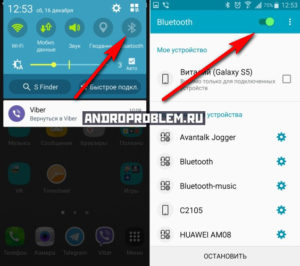
Модуль начнет искать доступные для подключения устройства. Чтобы установить сопряжение, включите Bluetooth на втором устройстве. Если вы пытаетесь соединить два смартфона, то убедитесь, что на втором телефоне у Bluetooth выбран статус «Отображать для других устройств».
p, blockquote 6,0,0,0,0 —>
Если вы ранее устанавливали сопряжение, то устройство будет в списке. Для добавления новых точек сопряжения нажмите кнопку «Поиск» при включенном Bluetooth. После первого подключения с подтверждением устройство появится в списке, так что в дальнейшем вам не придется заново устанавливать сопряжение — достаточно лишь включить модуль.
p, blockquote 8,0,0,0,0 —>
Как управлять музыкальным проигрывателем по умолчанию android или любым другим плеером? Под управлением я подразумеваю паузу, воспроизведение, следующий и т. д. Должен ли я связывать службу? Я.
Я создал простое устройство Bluetooth, используя следующие компоненты
- Модуль HC05
- Arduino плата Uno (с перепрограммируемым микроконтроллером)
Мне интересно, можно ли отправлять команды с моего устройства BT, как если бы эти команды были отправлены с гарнитуры Bluetooth?
Я имею в виду, что:
- мы отправляем код ключа 0x00000055 — и музыка останавливается (KEYCODE_MEDIA_PLAY_PAUSE)
- мы отправляем 0x00000058 — предыдущая песня начинает играть (KEYCODE_MEDIA_PREVIOUS) .
Я, вероятно, могу создать отдельное приложение, которое будет читать входящие команды и имитировать нажатия кнопок гарнитуры, но это не то, что я хочу. Что касается меня-некоторые из гарнитур являются plug-and-play, что означает, что никакие дополнительные приложения не должны быть установлены на устройстве android. Вот код, который я в настоящее время использую для отправки команд на Android телефон:
Оба устройства сопряжены, но музыкальный плеер на моем телефоне остается незатронутым этими commands..Is можно управлять музыкальным плеером без создания бокового приложения для «входящих команд из BT»?
2 ответа
У меня есть два устройства. один телефон Android с уровнем API больше 18, а другой-устройство синего зуба 4.0. Устройства успешно подключены друг к другу. Теперь поток команд выглядит следующим образом: а. отправьте текст hello на устройство blue-tooth. UUID uuid =.
Я хочу отправить команду на телефон Android. Я знаю, что SDK не поддерживает это. но есть два решения : измените код Kernel и освободите свой новый Android (кажется, это так сложно!) LoopBack на USB .(я думаю, что Bluetooth-это то же самое) О втором решении, когда вы подключаете свой телефон к PC.
Вопрос в том, поддерживает ли ваша плата профиль AVRCP controller BT?
Если это так, вам «only» нужно подключиться к вашему профилю телефонов AVRCP target BT. Когда у вас есть соединение AVRCP BT, есть определенные команды, как приостановить и пропустить песни.
Именно так работает гарнитура «plug and play».
Глядя на ваш код, вы настроили последовательную ссылку на телефон. Эта ссылка использует профиль SPP, и вы сможете отправлять только необработанные данные по этой ссылке. Если это единственный профиль, который ваш стек BT на вашей плате Arduino Uno имеет, вы будете вынуждены создать приложение на стороне телефона, чтобы иметь возможность читать необработанные данные и делать что-то с ним, например, приостанавливать музыку.
Надеюсь, это немного прояснило ситуацию для вас.
Возможно, для вас уже слишком поздно, но, возможно, я смогу помочь кому-то еще.
Во-первых, Bluetooth устройства, такие как BT наушники, клавиатуры и т.д., Известны как HID (устройства человеческого интерфейса). HC05 не являются одним из них из коробки, но есть решение, введенное Эваном Кейлом (ссылка: https://www.youtube.com/watch?v=BBqsVKMYz1I) как обновить один из них с помощью последовательного порта подключения.
Другое решение-купить модуль BT HID, но они стоят дороже (примерно в 10 раз)
Похожие вопросы:
Можно ли сделать приложение для телефона android, которое заставит телефон реализовывать и транслировать необходимые данные в виде мыши Bluetooth, чтобы другие устройства (PC, XBOX, PS, другие.
Как управлять музыкальным проигрывателем по умолчанию android или любым другим плеером? Под управлением я подразумеваю паузу, воспроизведение, следующий и т. д. Должен ли я связывать службу? Я.
Я хотел бы знать, можно ли программно общаться с музыкальным проигрывателем по умолчанию Windows 8 (приложение магазина Windows). Например, когда он начинает / заканчивает воспроизведение новой.
У меня есть два устройства. один телефон Android с уровнем API больше 18, а другой-устройство синего зуба 4.0. Устройства успешно подключены друг к другу. Теперь поток команд выглядит следующим.
Я хочу отправить команду на телефон Android. Я знаю, что SDK не поддерживает это. но есть два решения : измените код Kernel и освободите свой новый Android (кажется, это так сложно!) LoopBack на USB.
Я знаю, что можно получить локальное имя устройства, как описано в решении этого вопроса Display Android Bluetooth Device Name Мне интересно знать, могу ли я программно изменить локальное имя.
У меня есть устройство Samsung Bluetooth. Используя устройство, я могу связать его с моим телефоном Android, и я могу слушать музыку с моего устройства Samsung Bluetooth, которое играет на.
Я связываю приложение Android с устройством BlueTooth. Я замечаю, что есть несколько событий, которые вызывают сопряжение disconnected (например, размещение телефона в моем кармане). Поскольку.
У меня есть приложение Android, работающее на телефоне Samsung Galaxy S. Приложение собирает данные датчика через bluetooth с устройства. По большей части, нет данных sent/received. я настроил свое.
Я работаю над приложением iOS для управления музыкальным плеером над Bluetooth LE . У меня есть BLE с поддержкой периферийного устройства (носимые часы), и он будет действовать как музыкальный пульт.
Для того, чтобы обновить i96 CAN по беспроводному каналу выполните следующие действия:


















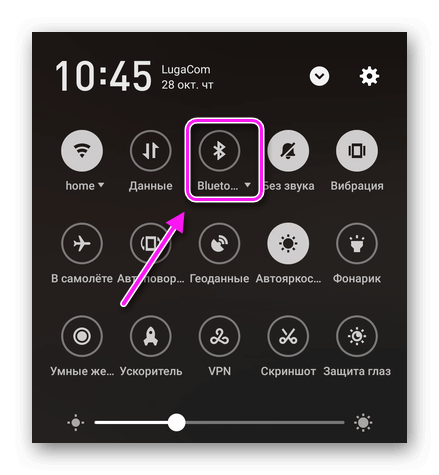

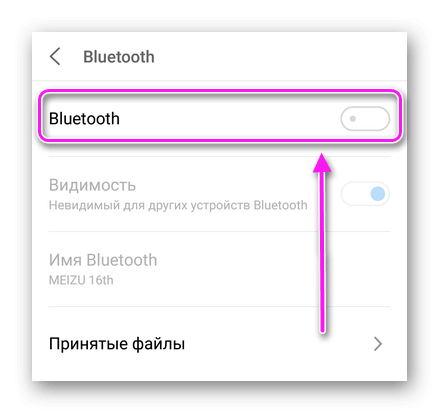
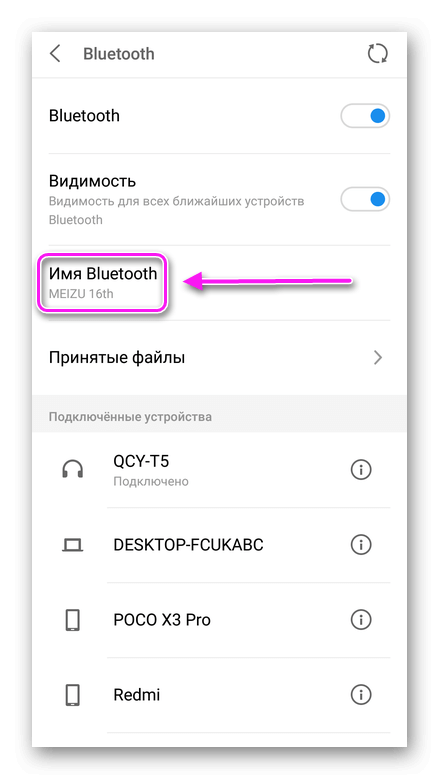
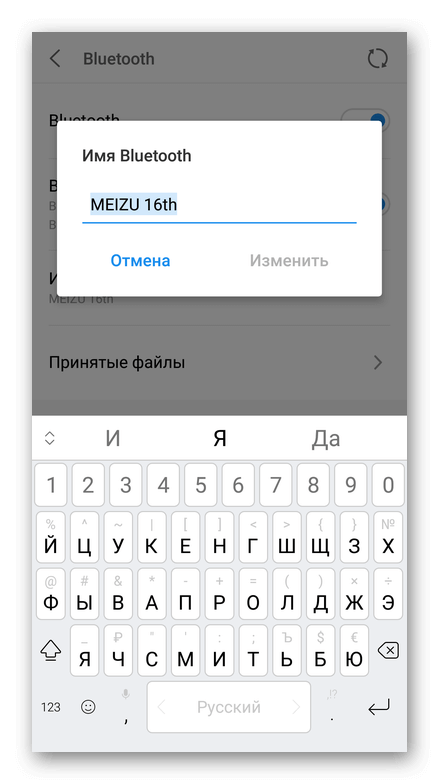

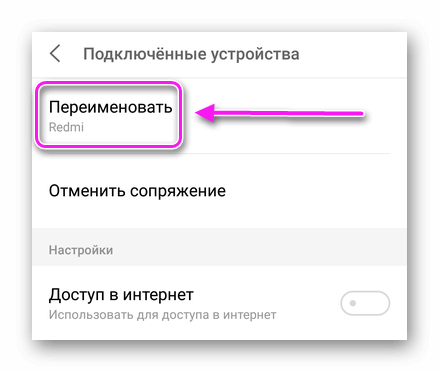
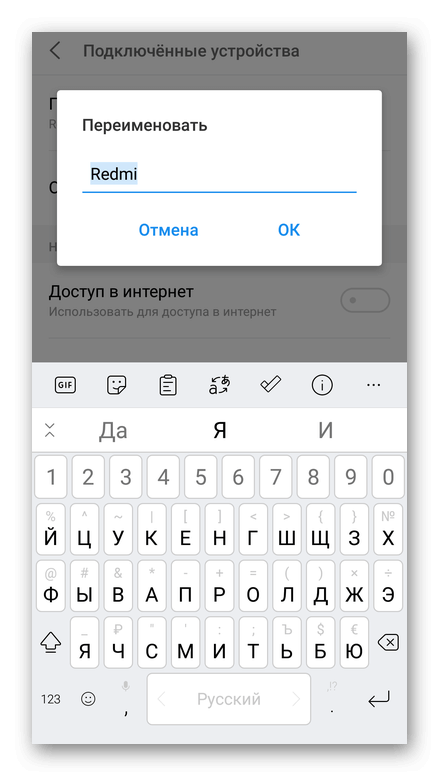
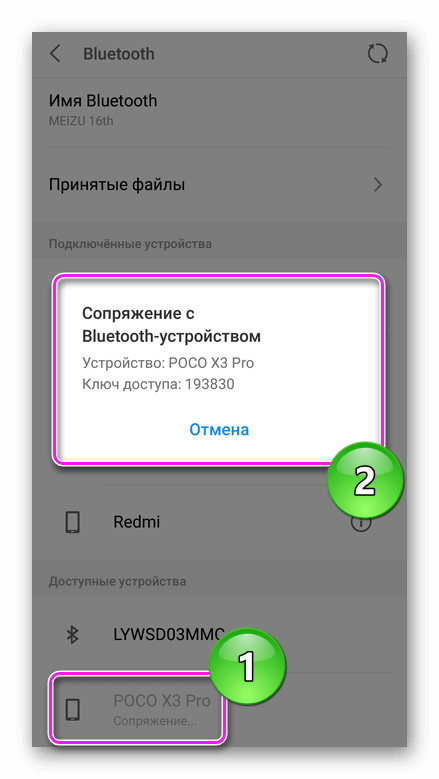
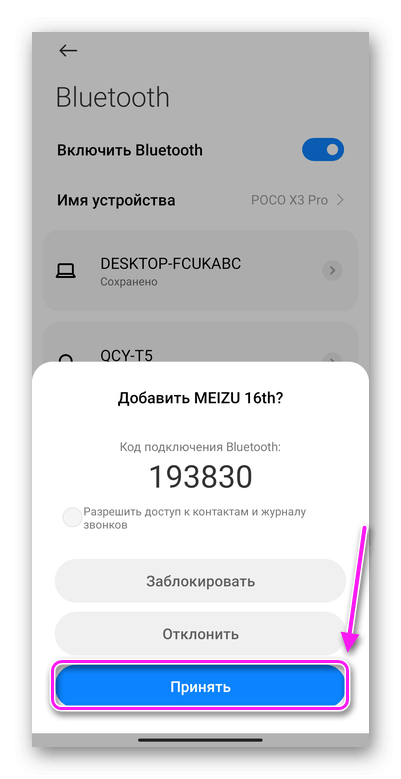









 Печать
Печать












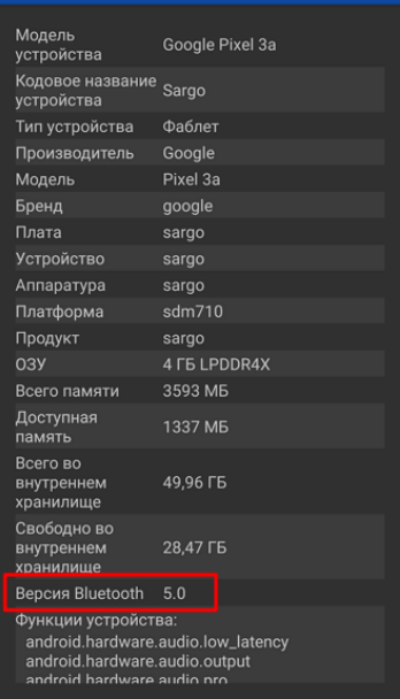
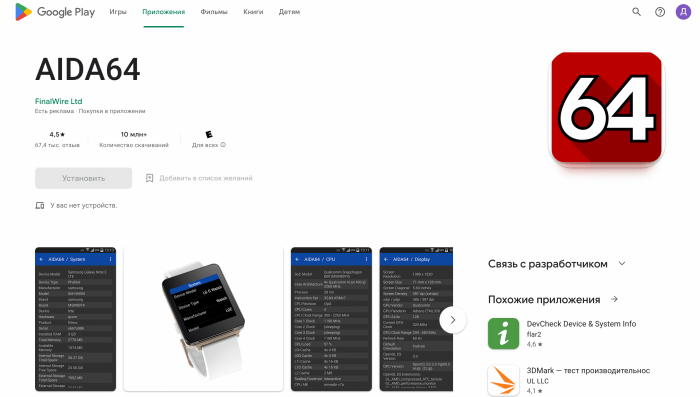


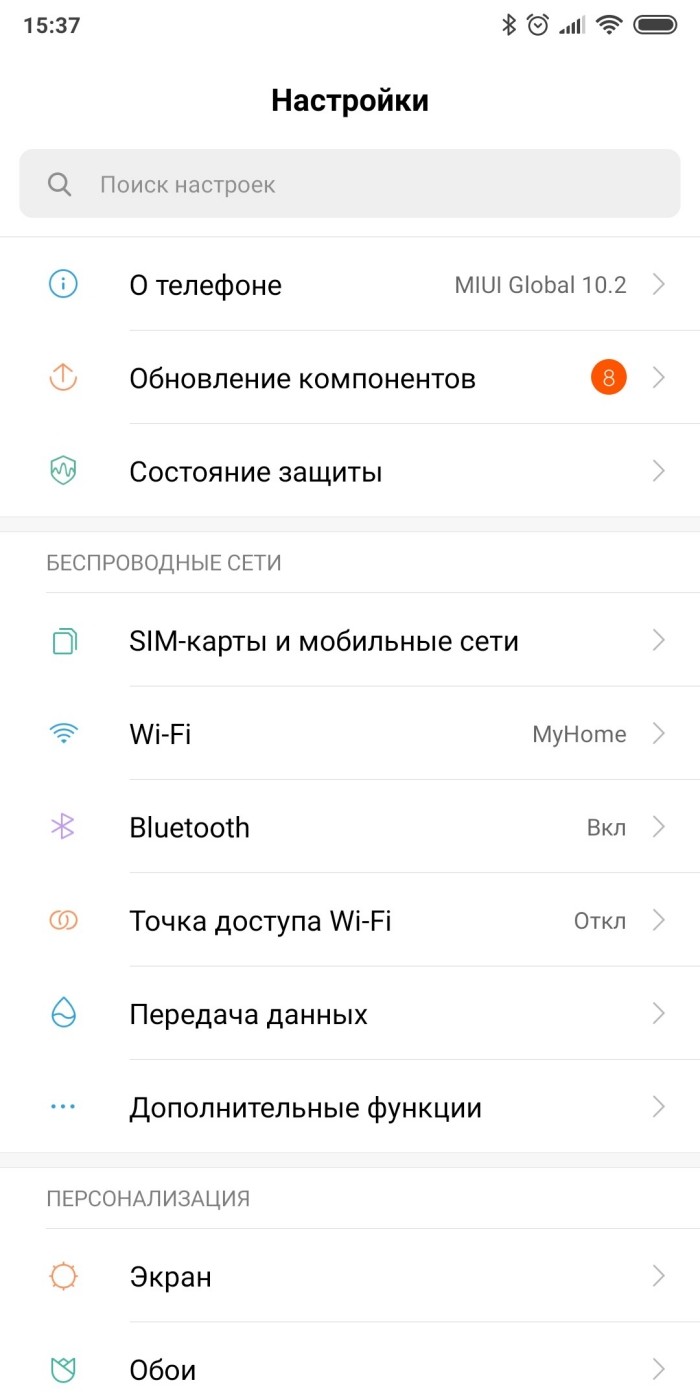
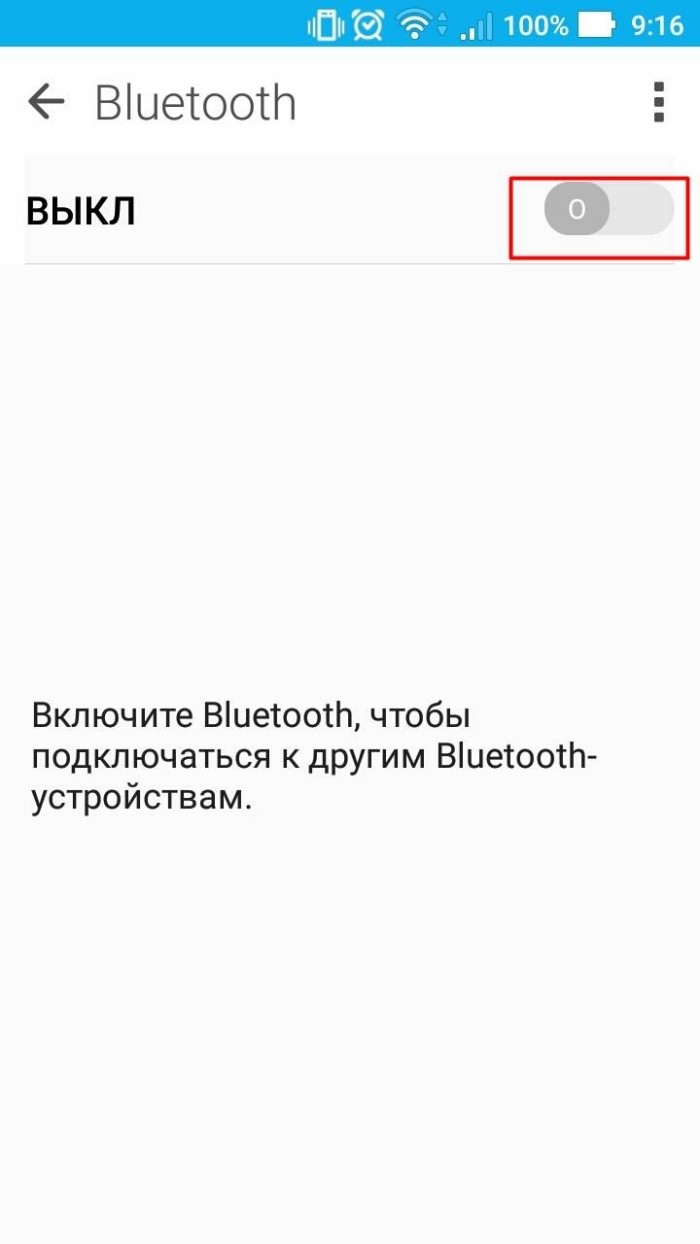



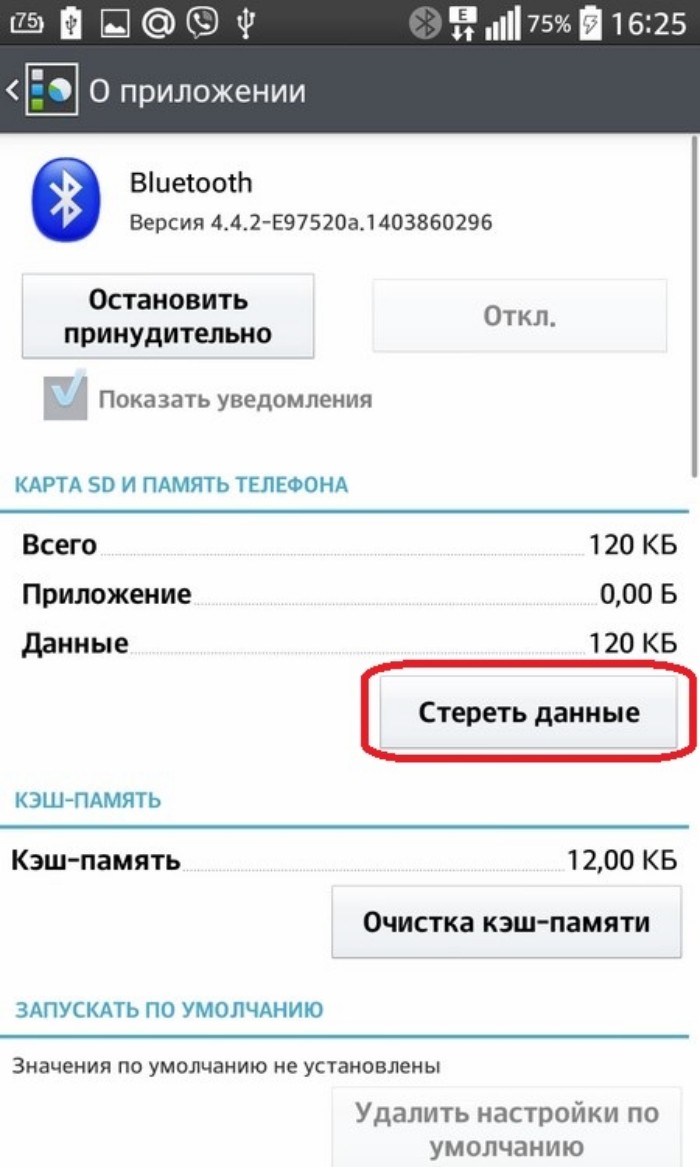

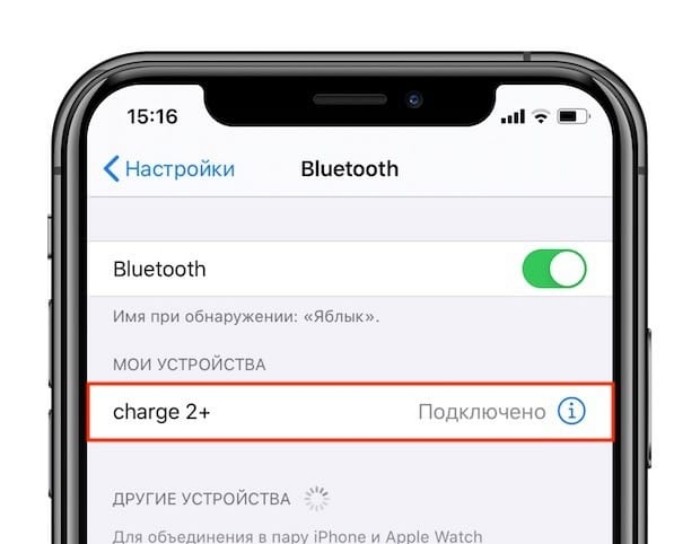





























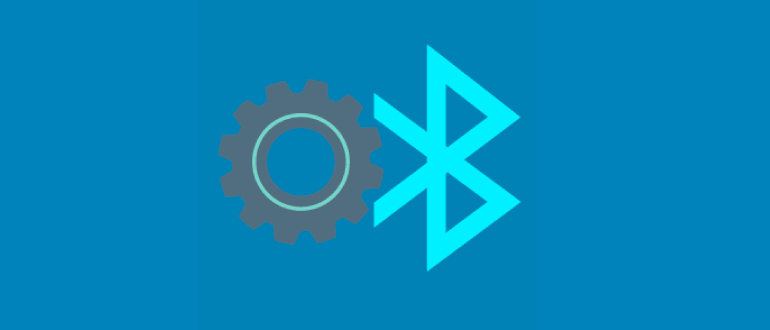
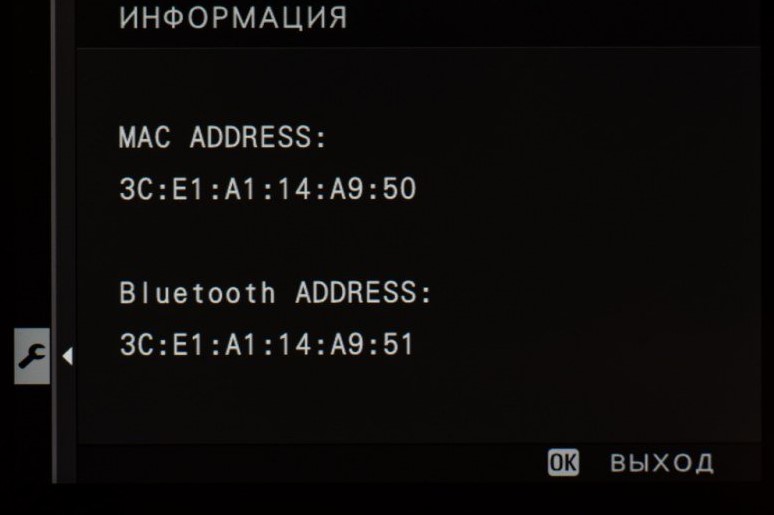
 ЧТО ТАКОЕ BLUETOOTH
ЧТО ТАКОЕ BLUETOOTH